Vivo手机是目前市面上备受欢迎的一款智能手机品牌,其独特的设计和优质的性能备受消费者喜爱,有时候我们在使用Vivo手机时可能会不小心删除一些桌面图标,导致手机界面变得混乱或不便于使用。当我们意外删除了Vivo手机桌面图标后,该如何快速、简单地将其恢复到原来的状态呢?接下来让我们一起来了解一下解决方法。
vivo手机桌面图标意外删除怎么复原
步骤如下:
1.解决方案一:如果是因为进入儿童桌面导致图标的改变。
处理:
第一步,点击手机屏幕左上方的“儿童桌面”。

2.第二步,点击右上方的“···”。
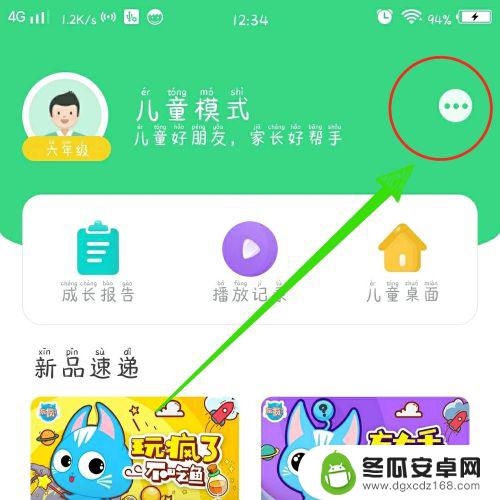
3.第三步,点击“退出儿童模式”即可恢复。
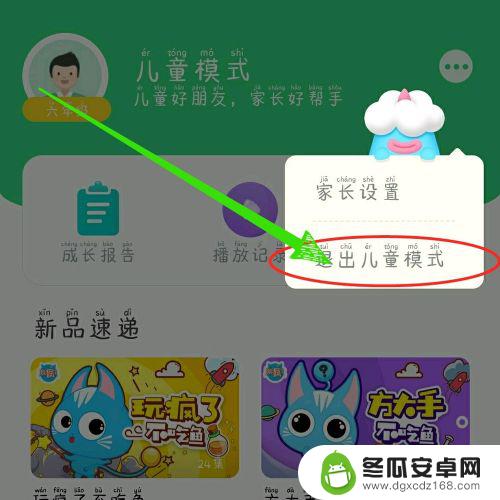
4.解决方案二:若是其他情况导致的桌面改变。
处理一:
第一步,进入手机设置。点击“更多设置”。
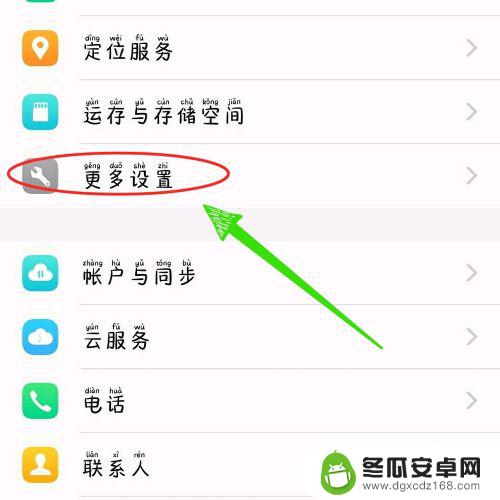
5.第二步,在更多设置中找到“应用程序”。
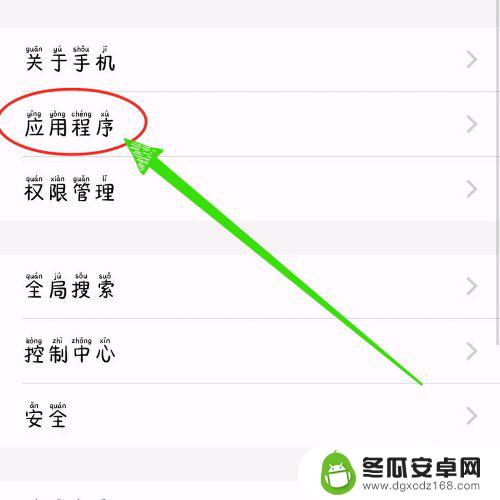
6.第二步,点击“全部应用程序”。
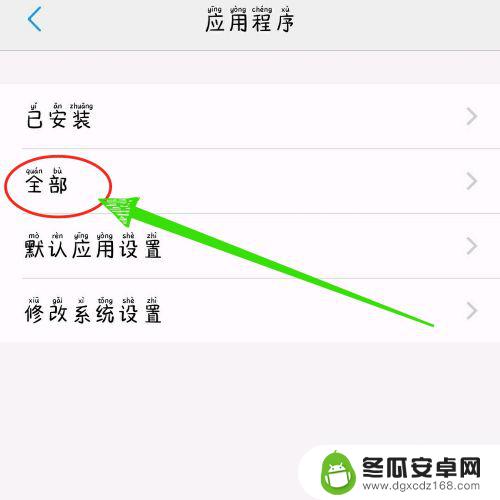
7.第三步,在多有程序中找到“待机桌面”。
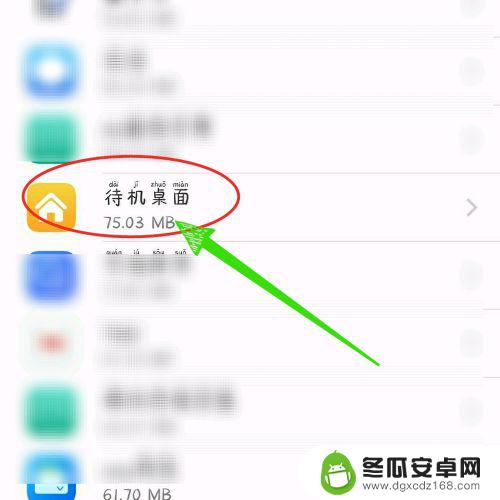
8.第四步,点击“存储”按钮。
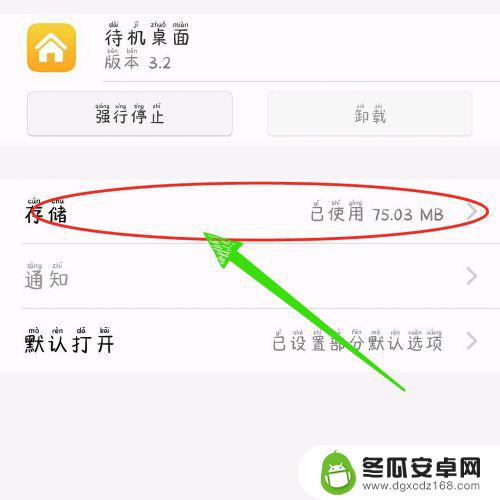
9.第五步,点击“清除数据”即可恢复桌面。
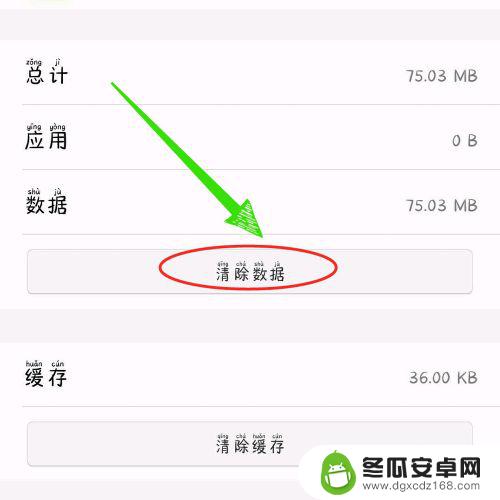
10.处理二:
第一步,进入设置,点击“更多设置”。
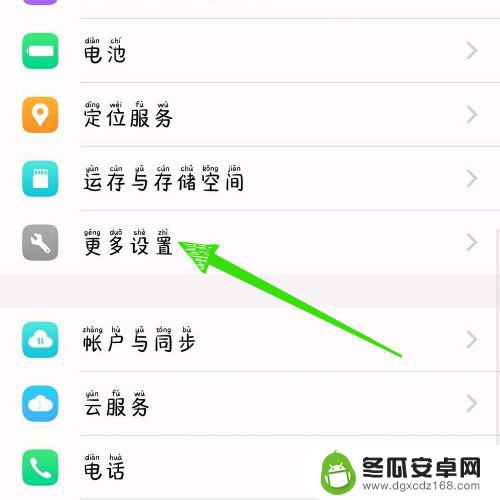
11.第二步,点击“恢复出厂设置”。
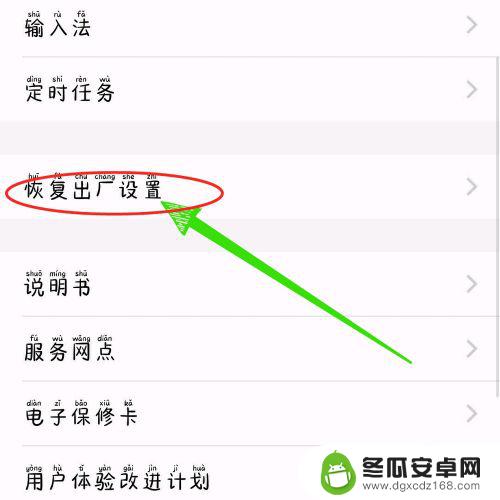
12.第三步,点击“还原所有设置”,即可恢复桌面图标。
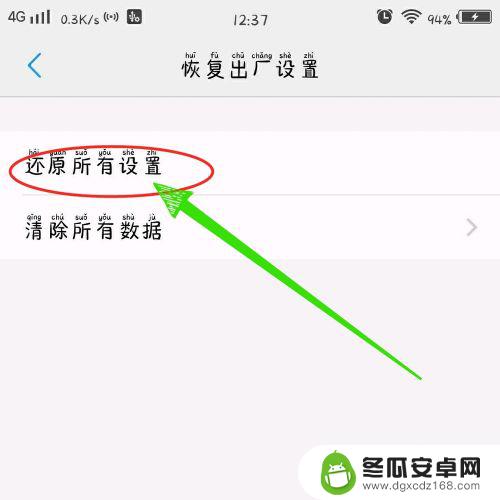
以上就是vivos5手机桌面图标怎么变回原来的的全部内容,还有不懂得用户就可以根据小编的方法来操作吧,希望能够帮助到大家。










